小编告诉你xp系统硬盘分区教程
分类:windows7教程 发布时间:2018-10-10 09:04:36
很多时候我们电脑蓝屏或者黑屏了就需要给电脑重装系统了,重装系统就需要给硬盘分区了,那么有没有硬盘分区教程呢?今天小编就给您带来xp系统硬盘分区教程。
我们现在使用电脑的时候可以在电脑中看到c盘,d盘等磁盘分区,但是很多朋友不知道这些分区是怎么来的,其实方法是很简单的,下面小编就来说说硬盘分区的方法。
xp系统硬盘分区教程
1.进入xp系统,鼠标右键“我的电脑”,选择“管理”打开。
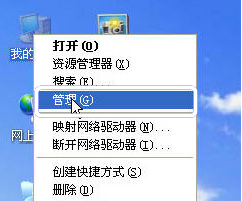
硬盘分区教程系统软件图解1
2.在计算机管理界面中,点击“磁盘管理”选项,进入下一步。
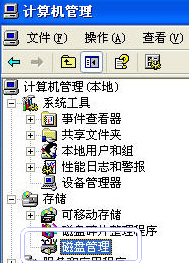
硬盘分区教程系统软件图解2
3.在未指派处,鼠标右键选择“新建磁盘分区”,进入下一步。
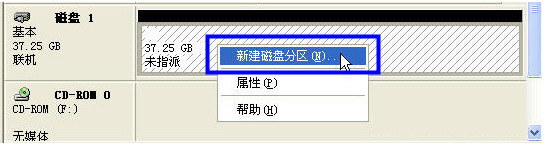
硬盘分区教程系统软件图解3
4.在新出现的向导窗口中根据提示来操作,知道硬盘分区创建完成即可。
以上就是xp系统硬盘分区教程了,希望对您有帮助。






 立即下载
立即下载







 魔法猪一健重装系统win10
魔法猪一健重装系统win10
 装机吧重装系统win10
装机吧重装系统win10
 系统之家一键重装
系统之家一键重装
 小白重装win10
小白重装win10
 杜特门窗管家 v1.2.31 官方版 - 专业的门窗管理工具,提升您的家居安全
杜特门窗管家 v1.2.31 官方版 - 专业的门窗管理工具,提升您的家居安全 免费下载DreamPlan(房屋设计软件) v6.80,打造梦想家园
免费下载DreamPlan(房屋设计软件) v6.80,打造梦想家园 全新升级!门窗天使 v2021官方版,保护您的家居安全
全新升级!门窗天使 v2021官方版,保护您的家居安全 创想3D家居设计 v2.0.0全新升级版,打造您的梦想家居
创想3D家居设计 v2.0.0全新升级版,打造您的梦想家居 全新升级!三维家3D云设计软件v2.2.0,打造您的梦想家园!
全新升级!三维家3D云设计软件v2.2.0,打造您的梦想家园! 全新升级!Sweet Home 3D官方版v7.0.2,打造梦想家园的室内装潢设计软件
全新升级!Sweet Home 3D官方版v7.0.2,打造梦想家园的室内装潢设计软件 优化后的标题
优化后的标题 最新版躺平设
最新版躺平设 每平每屋设计
每平每屋设计 [pCon planne
[pCon planne Ehome室内设
Ehome室内设 家居设计软件
家居设计软件 微信公众号
微信公众号

 抖音号
抖音号

 联系我们
联系我们
 常见问题
常见问题



